Kun asennus on valmis, voit halutessasi muuttaa laitteen oletusasetuksia. Lue seuraava osa, jos haluat määrittää tai muuttaa arvoja. Tämä luku sisältää vaiheittaiset ohjeet laitteen saattamiseksi käyttökuntoon.
Tämä luku sisältää seuraavat aiheet:
Ilmanpaine vaikuttaa tulostuslaatuun. Ilmanpaine vaihtelee sen mukaan, kuinka korkealla merenpinnan yläpuolella laite on. Seuraavien ohjeiden avulla voit määrittää laitteellesi parhaan mahdollisen tulostuslaadun tai tulosteen parhaan mahdollisen laadun. Ennen kuin määrität korkeusasetuksen, selvitä sijaintisi korkeus merenpinnasta.
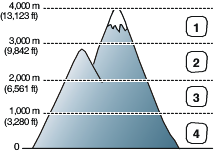
|
|
Voit säätää korkeutta Tulostimen asetukset -apuohjelmassa.
-
Kaksoisnapsauta -kuvaketta Windowsin tehtäväpalkissa (tai Linuxin Notification Area -alueessa). Voit myös osoittaa -symbolia Mac OS X:n tilarivillä (katso Smart Panel -ohjelmiston käyttäminen).
Jos olet Windows-käyttäjä, voit käynnistää Smart Panelin -valikosta valitsemalla tai > > tulostimesi ohjaimen nimi > Smart Panel.
-
Valitse .
-
Valitse haluamasi asetukset avattavasta -luettelosta.
-
Valitse .
Jos laitteesi on kytketty verkkoon, SyncThru™ Web Service -näyttö tulee automaattisesti näkyviin. Tämä voidaan säätää myös SyncThru™ Web Service -ohjelman kautta.
Voit valita tulostustyössä käytettävän kasetin ja paperin.
-
Napsauta Windowsin -painiketta.
-
Jos käyttöjärjestelmä on Windows 2000, valitse > .
-
Jos käyttöjärjestelmä on Windows XP tai Server 2003, valitse .
-
Jos käyttöjärjestelmä on Windows Server 2008 tai Vista, valitse > > .
-
Jos käyttöjärjestelmä on Windows 7, valitse > .
-
Jos käyttöjärjestelmä on Windows Server 2008 R2, valitse > > .
-
-
Napsauta laitetta hiiren kakkospainikkeella.
-
Jos käyttöjärjestelmä on Server 2003, Server 2008, XP tai Vista, valitse .
Jos käyttöjärjestelmä on Windows 7 tai Server 2008 R2, valitse pikavalikoista .
![[Note]](../common/note.png)
Jos -kohteella on merkintä ►, voit valita muita valittuun tulostimeen yhdistettyjä tulostinohjaimia.
-
Valitse -välilehti.
-
Valitse asetukset, kuten kopiomäärä, paperikoko tai paperityyppi.
-
Valitse .
![[Note]](../common/note.png)
|
|
|
Jos haluat käyttää erikoiskokoista paperia, kuten laskutuspaperia, valitse -asetusten -välilehdestä (katso Tulostusmääritykset-ikkunan avaaminen). |
Macintosh ei tue tätä toimintoa. Jos käyttöjärjestelmä on Macintosh, sinun on muutettava oletusasetuksia manuaalisesti aina, kun haluat tulostaa käyttäen muita asetuksia.
-
Avaa Macintosh-sovellus ja valitse tulostettava tiedosto.
-
Avaa -valikko ja valitse .
-
Siirry -ruutuun.
-
Valitse kasetti, josta haluat tulostaa.
-
Siirry -ruutuun.
-
Määritä paperityyppi vastaamaan siihen kasettiin lisättyä paperia, josta haluat tulostaa.
-
Aloita tulostus valitsemalla .
Kun laitetta ei käytetä hetkeen, voit säästää virrankulutuksessa käyttämällä tätä ominaisuutta.
Voit muuttaa virransäästöasetuksia Tulostimen asetukset -apuohjelmassa.
-
Kaksoisnapsauta -kuvaketta Windowsin tehtäväpalkissa (tai Linuxin Notification Area -alueessa). Voit myös osoittaa -symbolia Mac OS X:n tilarivillä (katso Smart Panel -ohjelmiston käyttäminen).
Jos olet Windows-käyttäjä, voit käynnistää Smart Panelin -valikosta valitsemalla tai > > tulostimesi ohjaimen nimi > Smart Panel.
-
Valitse .
-
Valitse > . Valitse sopiva arvo avattavasta luettelosta ja valitse sitten .
Laitteesi on määrittänyt fonttiasetuksen aluettasi tai maatasi vastaavaksi.
Jos haluat vaihtaa fonttia tai määrittää fontin erityistilanteisiin, kuten DOS-ympäristössä käytettäväksi, muuta fonttiasetusta seuraavasti:
-
Kaksoisnapsauta -kuvaketta Windowsin tehtäväpalkissa (tai Linuxin Notification Area -alueessa). Voit myös osoittaa -symbolia Mac OS X:n tilarivillä (katso Smart Panel -ohjelmiston käyttäminen).
Jos olet Windows-käyttäjä, voit käynnistää Smart Panelin -valikosta valitsemalla tai > > tulostimesi ohjaimen nimi > Smart Panel.
-
Valitse .
-
Valitse .
-
Varmista, että on .
-
Valitse .
-
Valitse haluamasi fontti -luettelosta.
-
Valitse .
![[Note]](../common/note.png)
|
|
|
Seuraavassa on kutakin kieltä koskevat oikeat fontit.
|
Kosteustaso vaikuttaa tulostuslaatuun. Paperi voi olla kosteaa, jos olet kostealla alueella, joten määritä kosteustila.
-
Varmista, että olet asentanut tulostinohjaimen laitteen mukana toimitetulta tulostinohjelmisto-CD-levyltä.
-
Kaksoisnapsauta -kuvaketta Windowsin tehtäväpalkissa (tai Linuxin ilmoitusalueella). Voit myös osoittaa -symbolia Mac OS X:n tilarivillä.
-
Napsauta -painiketta.
![[Note]](../common/note.png)
Jos laite on yhteydessä verkkoon, voit määrittää kosteustilan SyncThru™ Web Service -palvelun kautta.
-
Valitse > . Valitse sopiva arvo avattavasta luettelosta ja valitse sitten .